笔记本连接wifi不能上网网出现黄色感叹号怎么解决
发布时间:2017-04-09 06:26
相关话题
笔记本如果发生连不上wifi,出现黄色感叹号的情况,该怎么办呢!下面小编给大家讲解一下关于笔记本连接wifi不能上网出现黄色感叹号的解决方法
笔记本连接wifi不能上网出现黄色感叹号的解决方法
首先,双击桌面的360安全卫士的快捷方式,如下图箭头所示:
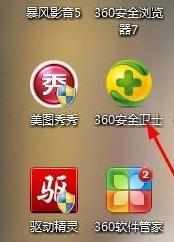
双击之后打开就是这样,如下图所示:
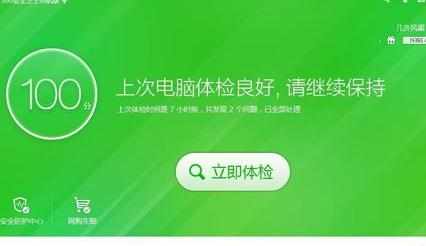
我们再点击一下右下角的人工服务,如下图箭头所示:

点击一下人工服务之后,就到了这里。我们选择:热门工具,在框中输入:笔记本连不上wifi出现感叹号,再点击一下查找方案,如下图箭头所示:

点击一下查找方案后,就到了这里。我们按住右边框往下拉,就可以看到修复方案了。如下图箭头所示:

找到修复方案后,我们选择它,再点击一下立即修复,如下图所示:

点击一下立即修复后,就到了这里,如下图显示正在修复
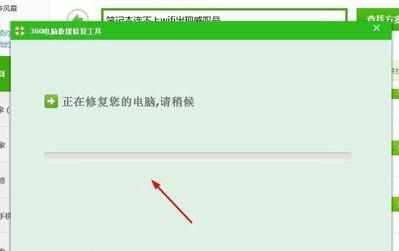
修复完成后我们点击一下:确定,重启电脑。如下图箭头所示:


笔记本连接wifi不能上网网出现黄色感叹号怎么解决的评论条评论